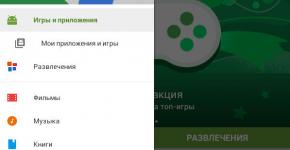Установка пароля на wifi. Защита беспроводной сети Wi-Fi Какой сертификат безопасности использовать? WEP, WPA-PSK или WPA2-PSK
На сегодняшний день огромное распространение набрали беспроводные сети, которые используются как в домашних условиях, так и на производстве. Это связано с тем, что к такой сети можно легко подключиться, в радиусе действия роутера. Также растет мобильность устройства, которое подключается, поскольку нет необходимости в кабеле. Помимо этого, экономятся средства на покупку провода и время на его прокладку.
Нет пароля. Что делать?
Несмотря на все положительные моменты, стоит позаботиться о безопасности сети, поскольку без пароля к ней могут подключаться все желающие без разрешения, которые находятся в радиусе действия роутера. Такие подключения ведут к падению скорости, а также дополнительными тратами за траффик, который использовали посторонние. Чтобы этого не случилось, необходимо принять меры.
Многие пользователи очень часто интересуются этим вопросом, хотя ответов на него достаточно много, тем более что с каждым роутером идет инструкция по установке пароля. Некоторые не хотят ее читать, другие просто не понимают, но установить пароль не самая сложная задача.
Принципы установки пароля
На сегодняшний день существует большое количество различных моделей роутеров, но принципы настройки у них один. Первым делом необходимо проверить правильность настройки роутера. Если все введено корректно, тогда устройство будет иметь доступ в интернет. Если выход в глобальную сеть невозможен, это означает, что настройки роутера неправильные. Необходимо ввести данные придерживаясь инструкции устройства и рекомендаций провайдера.
Настройка
Когда роутер настроен правильно и компьютер подключается к интернету, необходимо установить пароль на Wi-Fi. Это можно провести с помощью компьютера или ноутбука. При этом неважно, как подключены устройства – через кабель или без провода. Также установить пароль можно с помощью планшета или смартфона.
Для этого нужно запустить браузер на компьютере. После его загрузки нужно прописать в адресной строке 192.168.0.1, но иногда это не срабатывает, тогда следует ввести 192.168.1.1. Это должно помочь.
Вход в интерфейс
Когда интерфейс загрузится, на экране появится окно, в которое следует ввести имя пользователя и пароль. Для упрощения производители задают значение admin в каждой строке. Если после ввода этого логина и пароля не получается войти в настройки, на это может быть две причины.
Одна из них может быть изменение логина и пароля при установке роутера. В этом случае следует выяснить эту информацию у мастера, который настраивал роутер. Если это не получается сделать, тогда требуется вернуть заводские настройки и самостоятельно изменить пароль и логин.
В другом случае на роутере по умолчанию установлены другие значения. Как правило, измененные логин и пароль указывается на нижней части роутера или в инструкции.
После того как удалось авторизоваться, на экране появится страница для настройки роутера. У каждого устройства она соя, но принципы настройки практически не отличаются. Очень часто встречаются модели, которые не поддерживают русский язык. Это может вызвать трудности у пользователей, которые не владеют английским языком или знают его недостаточно хорошо.
Алгоритм проверки
Здесь следует перейти в ручную настройку, где нужно найти пункт, отвечающий за безопасность. В ней потребуется установить пароль. Для этого необходимо найти вкладку сетевой проверки подлинности, в которой будет предлагаться несколько алгоритмов. Самый надежный из них – WPA2-PSK.
После этого возникнет поле «Ключ шифрования», в котором требуется ввести комбинацию символов, служащей паролем для подключения к роутеру. Рекомендуется, чтобы пароль содержал латинские буквы и цифры. Длина комбинации не должна быть меньше восьми символов.
После этого нужно нажать на кнопку «Сохранить» и система выдаст уведомление, что смена пароля прошла успешно.
 Часто случается, что настроили интернет через роутер, но забыли поставить пароль на ВАЙ ФАЙ
или не смогли из-за неопытности. Предлагаю этот вопрос решить.
Часто случается, что настроили интернет через роутер, но забыли поставить пароль на ВАЙ ФАЙ
или не смогли из-за неопытности. Предлагаю этот вопрос решить.
(очень скоро запишу видео-урок, а пока что текстовый вариант)
Первым делом обязательно подключите синий кабель к компьютеру. Он обычно идёт в комплекте с роутером и используется для настройки. Один конец синего кабеля вставьте в компьютер, а второй в разъем роутера. Получится вот так:


Теперь перейдите в Пуск – Панель управления – Сеть и Интернет – Центр управления сетями и общим доступом – Изменение параметров адаптера и убедитесь, что у вас подключена Локальная сеть . Если нет, то включите её.


А теперь к самому главному!
Как поставить пароль на ВАЙ-ФАЙ
Первым делом нам нужно . Все изменения осуществляются через веб-интерфейс. Поэтому запускаем или любой другой браузер и прописываем адрес 192.168.0.1 . В зависимости от роутера адрес может не много отличаться. Посмотреть его можно на обратной стороне устройства.

Итак, прописав адрес в браузере нажимаем Enter .

Перед тем как установить пароль на ВАЙ ФАЙ нужно авторизоваться.

Вводим логин и пароль от самого роутера. Обычно логин admin, а пароль или 12345678 или тоже admin. Но фишка в том, что чаще всего тот человек, который , этот пароль в целях безопасности меняет. Поэтому если стандартные не подошли, то вам нужно узнать данные у первоисточника, то есть у мастера который вам настраивал роутер.
Выполнив вход мы окажемся в настройках. В зависимости от роутера интерфейс может отличаться, но суть везде одна. Нам нужно найти раздел WI-FI и перейти в Настройки безопасности .

Выберите тип аутентификации WPA2-PSK и тогда появится новое поле: Ключ шифрования куда мы можем прописать пароль для WI-FI .
Изучаем более подробно веб-интерфейс, при этом замечаем раздел, где и производятся . Там можно или поставить пароль или изменить его.
Как мы видим на примере ASUS для того, чтобы получить доступ к разделу, нужно зайти по ссылке «Беспроводная сеть», а затем перейти в «Дополнительные настройки».
Шаг №3. Ставим пароль на WI-FI роутер.
В разделе с настройками от WI-FI, выбираем способ проверки подлинности, затем алгоритм шифрования, а затем осуществляем ввод пароля ключа) для доступа к WI-FI.
- Там, где стоит «проверка подлинности» необходимо выбрать WPA2. Это новинка и в тоже время хороший вариант безопасности.
- Алгоритмом шифрования поставим «AES».
- Ну и не забудьте про сам пароль для WI-FI. Для этого воспользуйтесь полем «Ключ», и введите туда набор чисел и букв.
После произведенных настроек не забываем сохраниться, а затем, если это потребуется – перезагрузить сам роутер.
Таких действий достаточно для настройки пароля на WI-FI. При дальнейшем подключении в сети, .
На этом у меня все! Надеюсь вы уже знаете как поставить пароль на wifi сеть всего за пару кликов. Если у вас останутся вопросы ко мне — прошу задавать их в комментариях. И не забудьте в конце статьи ввести свой email адрес и получать на него мои уроки. Всем мира!
С Ув. Евгений Крыжановский
Тема данной статьи – как поставить пароль на WiFi сеть. Такие сети пользуются широким распространением. Практически в каждом доме уже имеется беспроводной роутер или модем. Но, производитель не устанавливает на устройства ключи для подключения по беспроводной связи. Это делается для того, чтобы покупатель смог свободной войти в меню настроек и установить свои значения.
При этом стоит отметить, что после покупки и первого подключения к интерфейсу производитель настоятельно рекомендует установить новый ключ для доступа к настройкам. На некоторых моделях маршрутизаторов пользователю даже не дается право выбора. То есть вам обязательно придется сменить логин и пароль. Также рекомендуется внести настройки безопасности.
Установка ключа безопасности для беспроводного соединения
Итак, как поставить пароль на WiFi сеть. Для начала, ответим на вопрос, зачем это необходимо. Дело в том, что точка доступа, будь то роутер или беспроводной модем, имеет достаточно большой радиус действия. Это говорит о том, что не только вы сможете подключиться к созданной группе.
Очень часто этим пользуются злоумышленники или просто любители «халявы». Но если у вас не безлимитный интернет (пакет услуг от провайдера), то такие несанкционированные гости могут сильно вам навредить. Кроме этого, вы рискуете потерять конфиденциальные данные или получить вирус на компьютер. Поэтому производители беспроводного оборудования просят устанавливать сложные пароли.
Как поставить пароль на WiFi: Видео
Как зашифровать домашнюю вай-фай сеть
Вот мы и подошли к главному вопросу, как поставить пароль на частную сеть WiFi. Как вы уже знаете, для организации таких групп используются роутеры, модемы либо другие устройства, имеющие беспроводной адаптер. В данном случае речь пойдет именно о роутерах. Все настройки безопасности устанавливаются именно в параметрах маршрутизатора. Поэтому для начала давайте войдем в меню настроек устройства.
Мы рассмотрим, как поставить пароль на интернет-подключение WiFi на примере роутера D-LinkDIR-615. Итак, подключаемся к устройству при помощи кабеля или по беспроводной связи. Теперь нужно открыть браузер. В адресной строке прописываем IP вашего роутера. В моем случае адрес такой – 192.168.0.1.
Стоит отметить, что такой IP-адрес используется в большинстве случаев. Но, иногда можно встретить и такие – 192.168.1.1, или 192.168.2.1. Как правило, все нужные данные указаны в инструкции к устройству или на самом маршрутизаторе (внимательно осмотрите роутер со всех сторон).
Как легко узнать IP адрес WiFi роутера: Видео
Нажимаем «Enter». Теперь система просит ввести логин и пароль. Изначально производитель оборудования устанавливает такие значения – admin, admin соответственно. Нажимаем «Ок» и попадаем в меню настроек.
Как здесь поставить пароль на домашний интернет WiFi? Все очень просто. Внизу экрана необходимо найти и нажать кнопку «Расширенные настройки». После этого появится несколько дополнительных окон. Нас интересует раздел «WiFi», в котором следует войти в настройки безопасности.
В открывшемся окне вы сможете поменять только один параметр – сетевая аутентификация. Это то же самое, что тип шифрования. По умолчанию выставлено значение «Открыто» (Open). Это означает, что на данный момент ваша сеть никак не защищена. Итак, нам нужно выбрать тип шифрования. Рекомендуется установить WPA-PSKWPA2-PSKmixed, так как это наиболее надежный шифр, который обеспечивает высокий уровень защиты.
После этого появиться строка, в которой необходимо ввести ключ. В некоторых случаях система автоматически генерирует безопасный код и предлагает его. Вы же, в свою очередь, можете оставить его или изменить на свой. После этого нажимаете «Применить». Теперь вам известно, как поставить пароль на сеть вай-фай .
Как подключиться к WiFi роутеру: Видео
Но что делать, если используется модем, а не роутер? Как поставить пароль на беспроводной интернет WiFi модем? Все предельно просто. Дело в том, что настройки беспроводного маршрутизатора абсолютно идентичны параметрам модема. Эти устройства работают по аналогичной схеме. Различия только в названиях некоторых разделов. Однако принцип настройки один.
Как и в случае с роутером, вам нужно подключиться к устройству и прописать в браузере IP-адрес. После этого вводите логин и пароль (admin, admin) и попадаете в меню модема. Находите здесь настройки WiFi и открываете параметры безопасности. Дальше все как описано выше. Теперь вы знаете ответ на вопрос, как поставить пароль на частную WiFi сеть. Это позволит повысить уровень безопасности и предотвратить несанкционированные подключения злоумышленников.
Имею опыт работы в ИТ сфере более 10 лет. Занимаюсь проектированием и настройкой пуско-наладочных работ. Так же имеется большой опыт в построении сетей, системном администрировании и работе с системами СКУД и видеонаблюдения.
Работаю специалистом в компании «Техно-Мастер».